Excel ワークシートのデータから動的なチャートを作成できます。新しいチャートを挿入する方法は以下のとおりです。
- [Anaplan XL] → [Insert] → [Small Multiples] → [Excel...] リボン アイテムを選択します。
- ワークシート内の Excel の範囲など、まだ選択されていない場合はデータ ソースを選択します。
- [Read data in hidden cells] チェックボックスをオンにします。
表示されているかどうかに関係なく、すべての行をチャートする場合は [Read data in hidden cells] オプションを選択します。
- その後、Anaplan XL では列選択の準備が整った空のチャートを挿入します。
- この例では、「MonthName」を「Categories」に、「Category」を列に、「Color」を行にドラッグして次のチャートを作成できます。
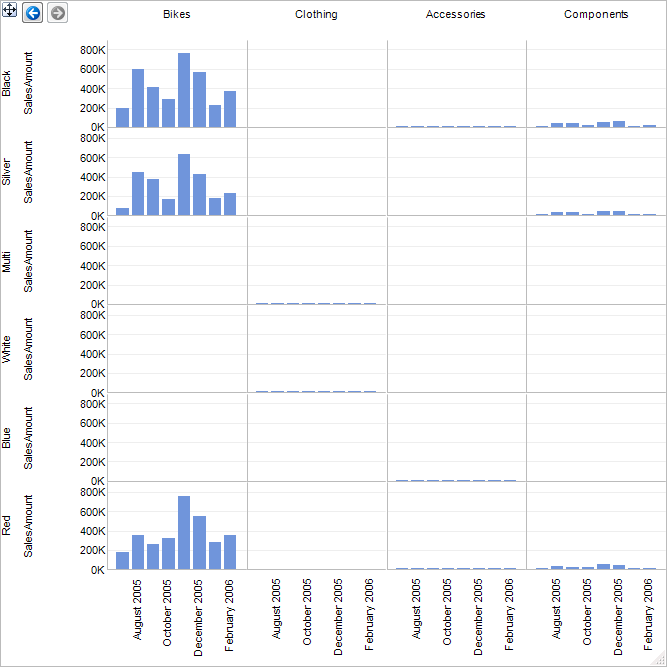
こうしたスモール マルチプル チャートは、いくつかの違いを除いて、Analysis Services ベースのチャートと同一です。
- ヘッダー領域はありません。チャートは常にデータ セット全体に基づいて作成されます。
- Y 軸の値には任意の数値列を選択できます。適切な場合、これは X 軸と色の値にも適用されます。
- 範囲を編集するには、タスク ペインで [Select data source] ツールバー ボタンを選択します。
- 非表示のデータをチャートに含めるかどうかを簡単に変更するには、タスク ペインの [Read data in Hidden Cells] ツールバー ボタンを使用します。

